win10如何设置单击打开文件或文件夹
- WBOYWBOYWBOYWBOYWBOYWBOYWBOYWBOYWBOYWBOYWBOYWBOYWB转载
- 2023-06-29 11:49:474569浏览
win10如何设置单击打开文件或文件夹?我们点击电脑上的文件一般都是双击才能打开,其实在win10系统中我们可以设置单击点开文件夹,设置单击点开文件夹我们也可以更加的方便使用电脑,那么应该如何设置单击点开文件夹呢。小编下面整理了win10文件夹单击打开设置方法分享,感兴趣的话,跟着小编一起往下看看吧!
win10文件夹单击打开设置方法分享
1、进入文件资源管理器,点击左上角的“文件”选项,如图所示。
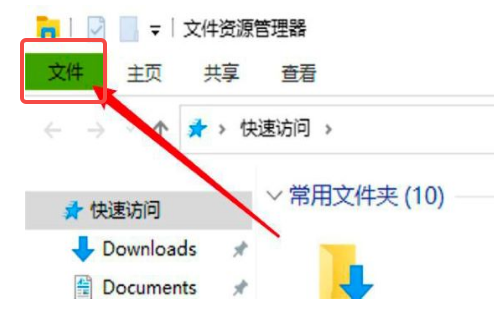
2、点击下拉列表中的“更改文件夹和搜索选项”,如图所示。
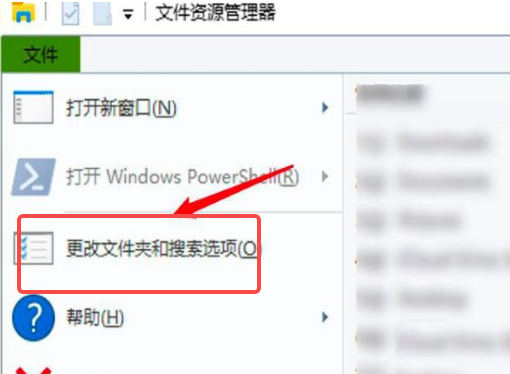
3、在打开的窗口中,点击上方的“常规”选项,如图所示。
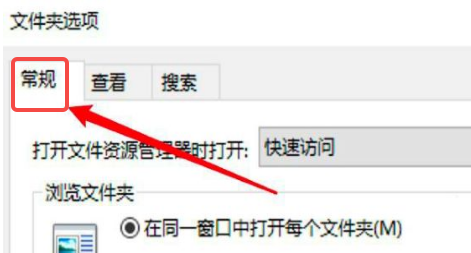
4、然后找到其中的“通过单击打开项目”,将其勾选上,如图所示。
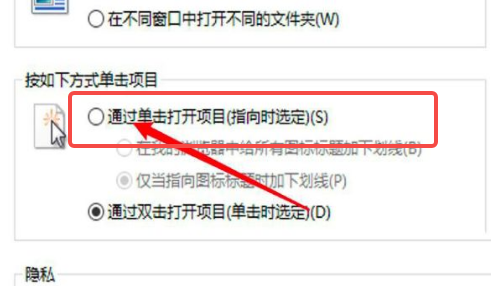
5、最后点击确定进行保存即可,如图所示。
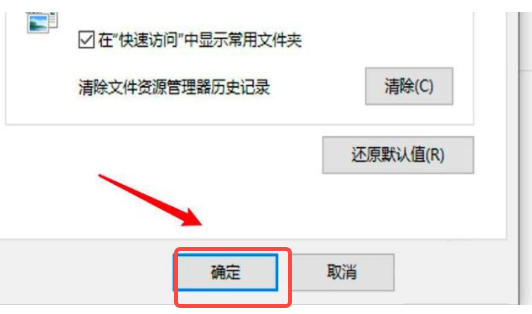
以上就是【win10如何设置单击打开文件或文件夹-win10文件夹单击打开设置方法分享】全部内容了,更多精彩教程尽在本站!
以上是win10如何设置单击打开文件或文件夹的详细内容。更多信息请关注PHP中文网其他相关文章!
声明:
本文转载于:chromezj.com。如有侵权,请联系admin@php.cn删除
上一篇:win10怎么关闭移动中心功能下一篇:win7怎么关闭最近访问位置功能

